不用工具照样恢复系统
-
2. 如果出现下面提示“Press any key to boot from CD…按任意键从CD启动”,请按回车或者其他键从光盘启动。

-
3. 启动的时候,需要非常小心的盯着屏幕,如果出现下面提示“Press F2 to run Automated System Recovery (ASR)… 按F2运行自动系统恢复ASR”,请赶快按F2.
-

-
4. 把做好的自动系统恢复软盘放入软驱,然后按回车键
-
![clip_p_w_picpath002[4] clip_p_w_picpath002[4]](https://s1.51cto.com/attachment/200907/11/332931_1247279292SeSz.jpg)
-
5. 准备自动系统恢复中,你还可以按ESC键来取消
-
![clip_p_w_picpath002[6] clip_p_w_picpath002[6]](https://s1.51cto.com/attachment/200907/11/332931_1247279293wyv7.jpg)
-
6. 开始自动系统恢复,请注意,会自动的把你的系统分区给格式化掉
-
![clip_p_w_picpath002[8] clip_p_w_picpath002[8]](https://s1.51cto.com/attachment/200907/11/332931_1247279295eyWs.jpg)
-
7. 然后会开始类似于Windows安装的过程
-
![clip_p_w_picpath002[10] clip_p_w_picpath002[10]](https://s1.51cto.com/attachment/200907/11/332931_1247279296gt5k.jpg)
-
8. 系统会自动重新启动
-
9. 继续安装
-
![clip_p_w_picpath002[12] clip_p_w_picpath002[12]](https://s1.51cto.com/attachment/200907/11/332931_1247279298eGPJ.jpg)
-
10. 安装过程中,会跳出自动恢复系统向导,默认选择时间有90秒,如果90秒内没有选择取消的话,会继续往前进行恢复
-
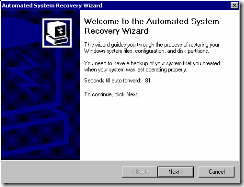
-
11. 在向导中,确认备份文件位置
-
![clip_p_w_picpath001[6] clip_p_w_picpath001[6]](https://s1.51cto.com/attachment/200907/11/332931_1247279299KFtp.gif)
-
12. 点击完成开始恢复
-
![clip_p_w_picpath001[8] clip_p_w_picpath001[8]](https://s1.51cto.com/attachment/200907/11/332931_1247279300I8Iq.gif)
-
13. 恢复开始了
-
![clip_p_w_picpath002[14] clip_p_w_picpath002[14]](https://s1.51cto.com/attachment/200907/11/332931_1247279303ERx7.jpg)
-
14. 完成后 系统久完全的恢复到你备份时的状态了。
到此,有关Windows自动回复系统ASR的使用已经完成。接下来我们将会讨论FAQ,某些小技巧以及需要注意事项。
本文出自 “
脚本中心” 博客,转载请与作者联系!
本文出自 51CTO.COM技术博客
转载于:https://blog.51cto.com/suwei/199880
